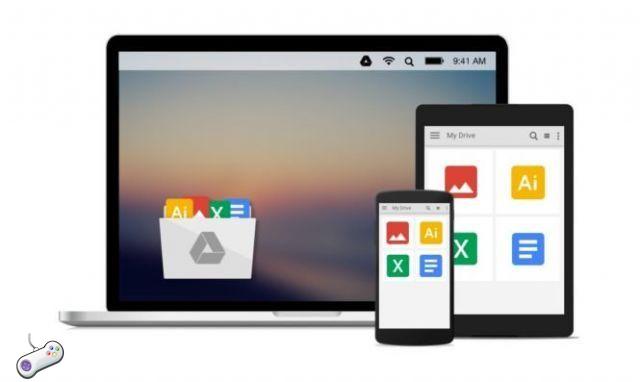
Si lo desea descargar todos los archivos de Google Drive en PC o Mac, puede descargarlos desde su cuenta en línea a su computadora. Descárguelos directamente desde el sitio web de Google Drive, sincronice sus archivos con Google Backup & Sync o descárguelos como un archivo de Google. Para descargas de más de 5 GB, sincronice su cuenta en su computadora usando el programa gratuito Google Backup and Sync.
Cómo descargar todos los archivos de Google Drive a PC o Mac usando Google Drive
Inicie sesión en Google Drive. Abra este sitio en el navegador web de su computadora. Si ha iniciado sesión en su cuenta de Google, se abrirá la página de Google Drive.
- Haga clic en Ir a Google Drive si no ha iniciado sesión en su cuenta e ingrese su dirección de correo electrónico y contraseña.
- Haga clic en un archivo o carpeta. Esto selecciona el archivo o carpeta en cuestión.
- Selecciona todo el contenido de Google Drive. Para seleccionar todos los elementos, presione Ctrl + A (en Windows) o Commande + A (en Mac). Todos los objetos de la página se volverán azules.
- Haga clic en los tres puntos verticales. Este botón se encuentra en la parte superior derecha de la página y abre un menú desplegable.
- Seleccione Descargar. Esta opción se encuentra en el menú desplegable y le permite cargar archivos de Google Drive a su computadora.
- Los archivos se descargarán en formato ZIP.
Espera a que termine la descarga. Cuando todos sus archivos de Google Drive se descargan a su computadora, puede extraerlos para verlos.
Cómo descargar todos los archivos de Google Drive a una PC o Mac usando el programa Backup and Sync
Vaya a la página Copia de seguridad y sincronización. Abra esta página en su navegador web. Copia de seguridad y sincronización le permite sincronizar archivos entre su cuenta de Google y su computadora. Todos los archivos en su Google Drive se descargarán a su computadora. La ventaja de este método es que cualquier cambio realizado en Google Drive se reflejará automáticamente en el programa Copia de seguridad y sincronización de su computadora.
- El botón azul Cargar se encuentra debajo del encabezado Personal en el lado izquierdo de la página.
- Seleccione Aceptar y descargar. El archivo de configuración de Copia de seguridad y sincronización se descargará en su computadora.
- Instale Copia de seguridad y sincronización. Una vez que el archivo de configuración se haya descargado a su computadora, pruebe uno de los siguientes métodos dependiendo de su sistema operativo.
- Acerca de Windows: haga doble clic en el archivo de configuración, seleccione Sí en el símbolo del sistema y luego haga clic en Cerrar cuando se complete la instalación.
- Su Mac: haga doble clic en el archivo de configuración, verifique la instalación, si se le solicita, arrastre el icono Copia de seguridad y sincronización a la carpeta Aplicaciones y espere a que se complete la instalación.
- Espere a que se abra la página de inicio de sesión. Una vez instalado en su computadora, Backup and Sync abrirá una página que puede usar para iniciar sesión en su cuenta de Google. Antes de continuar, es posible que primero deba hacer clic en INICIO.
- Inicie sesión en su cuenta de Google. Ingrese la dirección de correo electrónico y la contraseña de la cuenta de Google para el contenido de Google Drive que desea descargar.
- Elija las carpetas en su computadora para sincronizarlas. Marque la casilla junto a las carpetas que desea cargar en Google Drive.
- Desmarque todas las casillas de la página si no desea transferir ningún archivo.
- Haga clic en Siguiente. Este botón está en la parte inferior derecha de la ventana.
- Seleccione Aceptar cuando se le solicite. Esto abrirá la página de descarga donde puede seleccionar los archivos de Google Drive para descargar a su computadora.
- Marque la casilla Sincronizar todo con Mis archivos. Este cuadro se encuentra en la parte superior de la ventana y le permite descargar todo el Google Drive a su computadora.
- Haga clic en COMENZAR. Este botón azul está en la parte inferior derecha de la ventana. Haga clic en él para comenzar a descargar Google Drive a su computadora.
- La descarga puede tardar algún tiempo dependiendo de la cantidad de archivos a descargar.
Al final de la descarga, encontrará sus archivos en la carpeta Google Drive de su computadora. Se puede acceder a esta carpeta haciendo clic en el icono Copia de seguridad y sincronización y luego en el icono de la carpeta en la esquina superior derecha del menú Copia de seguridad y sincronización.
Cómo descargar todos los archivos de Google Drive a PC o Mac - Descargar un archivo de Google
Ve a la página de la cuenta de Google. Abra esta página en su navegador web. Si ha iniciado sesión, se abrirá la página de configuración de la cuenta de Google. Si no ha iniciado sesión, haga clic en el botón azul Iniciar sesión en la parte superior derecha de la página e ingrese su dirección de correo electrónico y contraseña.
- Haz clic en Configurar tu contenido. Esta opción se encuentra bajo el encabezado Información personal y privacidad. Es posible que deba desplazarse para ver esta opción.
- Seleccione crear un archivo. Este botón se encuentra en el lado derecho de la página, bajo el título Descarga tus datos.
- Haga clic en cancelar selección. Este es el botón gris en el lado derecho de la página.
- Encienda el interruptor de conducción. Desplácese hacia abajo y encienda el interruptor junto al encabezado Drive. Se volverá azul para indicar que se descargarán los archivos de Google Drive. Si hay otros productos de Google que desea incluir en el archivo, arrastre el interruptor gris junto a los productos en cuestión.
- Desplácese hacia abajo y haga clic en SIGUIENTE. Este botón azul se encuentra en la parte inferior de la página.
- Seleccione un tamaño de archivo. Abra el menú desplegable Tamaño del archivo y seleccione un tamaño que coincida (o supere) con su descarga de Google Drive. Si el tamaño seleccionado es más pequeño que su Google Drive, el archivo se descargará como varios archivos zip.
- Haga clic en CREAR UN ARCHIVO para descargar todos los archivos de Google Drive en PC o Mac. Este botón se encuentra en la parte inferior de la página y le permite crear una carpeta ZIP del contenido de Drive.
- Espere hasta que se cree el archivo. El proceso suele tardar unos minutos, pero puede pasar al siguiente paso cuando el botón DESCARGAR esté visible en la pantalla. También se enviará un enlace de descarga a su dirección de correo electrónico. Si prefiere descargar el archivo usando este método, abra el correo electrónico enviado por Google y haga clic en Descargar archivo para guardar el archivo en su computadora.
- Haga clic en DESCARGAR. Este es el botón azul junto al nombre del archivo en el medio de la página.
- Introduzca su contraseña de Google. Cuando se le solicite, escriba la contraseña que utiliza para iniciar sesión en su cuenta de Google. El archivo se descargará en su computadora.
Espera a que termine la descarga. Una vez que sus archivos de Google Drive se hayan cargado en su computadora, puede extraerlos para verlos.
conclusión
Con descargar todos los archivos de Google Drive en PC o Mac más rápido, conecte su computadora a un enrutador con un cable Ethernet. Los usuarios de Google Drive tienen 15 GB de almacenamiento gratuito. Significa que su descarga puede tardar horas.





















![Mejor mazo de Clash of Royale Arena 1 y 2 [menos de 600 trofeos]](/images/posts/a9098c8397388d12107666e9d28fd6e4-0.jpg)




